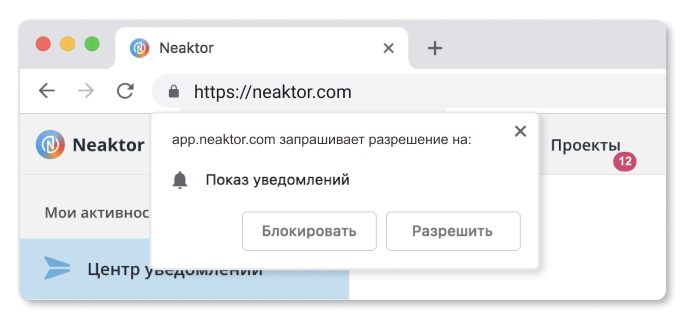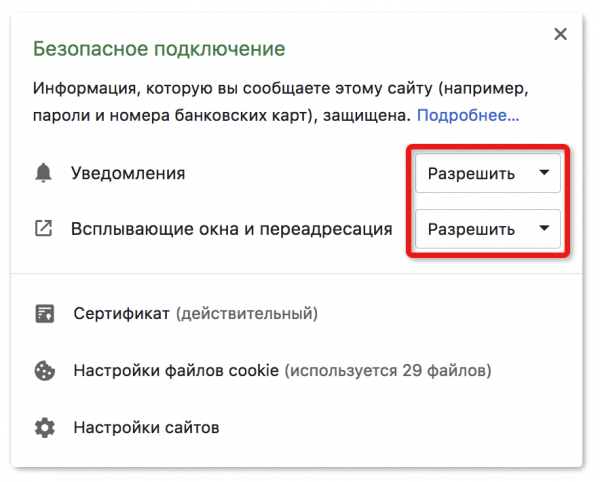Что такое всплывающие уведомления?
В течение обычного рабочего дня может произойти ситуация, когда вы открыли Neaktor в браузере, но переключились на другую вкладку с сайтом или свернули браузер целиком. В этот момент приложение у вас не перед глазами и вы можете пропустить важное сообщение в чате или назначение новой задачи для вас.
Чтобы этого не случилось, можно воспользоваться возможностями всплывhающих уведомлений. Они отображаются в виде всплывающих сообщений в правом нижнем или верхнем углу экрана, даже когда браузер свернут или открыт другой сайт.

Нажав на пришедшее оповещение, вы напрямую попадете на страницу, на которой произошли изменения.
Например, вам пришло новое сообщение в чат. Кликнув на уведомление, перед вами откроется страница диалога с тем пользователем, который прислал вам сообщение. Если же произошли изменения в задаче, после клика на уведомление откроется страница с этой задачей.
Включение уведомлений
Что бы уведомления стали приходить, их необходимо включить. Сделать это необходимо, когда вы впервые заходите в Neaktor. В этот момент браузер предлагает разрешить либо блокировать всплывающие оповещения из Neaktor.
После нажатия на кнопку Разрешить (Allow), вы будете получать оповещения о том, что в системе произошли изменения.
Разблокировка уведомлений
Если при первом логине в Neaktor на вопрос “Показывать ли всплывающие уведомления?” вы выбрали опцию Блокировать (Block), то соответственно всплывающие уведомления от Neaktor отображаться на экране не будут.
Чтобы снова включить уведомления, будет необходимо из разблокировать в настройках браузера. Как это сделать, вы можете прочесть в руководстве пользователя вашего браузера. Ниже вы найдете инструкции для некоторых из популярных браузеров:
- Google Chrome — инструкция
- Firefox — инструкция
- Safari — инструкция
Разблокировка уведомлений на примере Google Chrome
Самый простой способ разблокировать приходящие оповещения:
1. Зайти в Neaktor
2. Нажать на иконку страницы слева от адреса вебсайта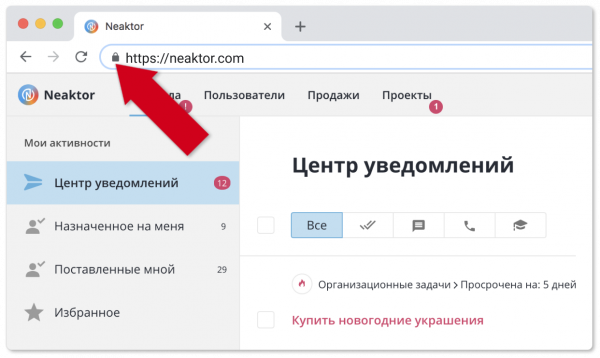
3. В открывшемся списке настроек найти «Уведомления»
4. Справа от «Уведомления» кликнуть на выпадающий список, выбрав в нем «Разрешить»
Разблокировка приходящих оповещений через настройки браузера:
1. Откройте браузер, скопируйте ссылку chrome://settings/contentExceptions#notifications и вставьте ее в адресную строку браузера, после чего нажмите Enter
2. Найдите в списке app.neaktor.com
3. Выберите для него Разрешить
4. Для завершения настройки нажмите кнопку Готово